宏碁 E5-571搭载英特尔处理器,配备LED丽镜宽屏,有棕、黑、灰、红、蓝、白等多色可选,是一款15.6英寸家用产品那么这款笔记本怎么使用U盘重装win7系统呢?下面小编就给大家带来宏碁E5-571使用U盘重装win7系统的方法。
准备工具:
一个已经制作好韩博士U盘启动盘的U盘(韩博士U盘启动盘制作图文教程)
安装步骤:
1. 把U盘插入宏碁 E5-571笔记本电脑中,重启或开机并同时按下U盘启动快捷键(不同电脑有不同的快捷键,宏碁E5-571为F2),将开机首选项设置U盘选项,一般是带有USB字样的选项,然后回车设置电脑为U盘启动。

2.出现以下界面时,选择第一项,按下回车键进入
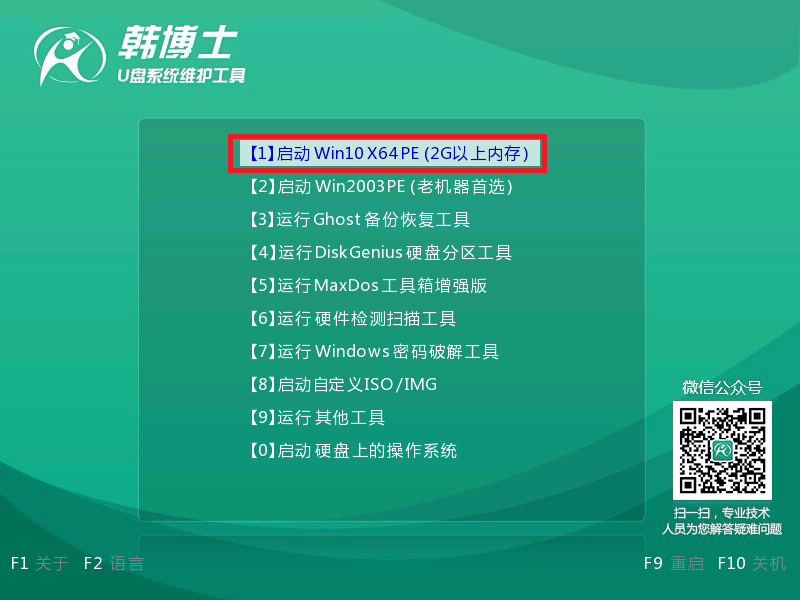
3.选择U盘下的win7系统文件,选择安装位置,最后点击“开始安装”
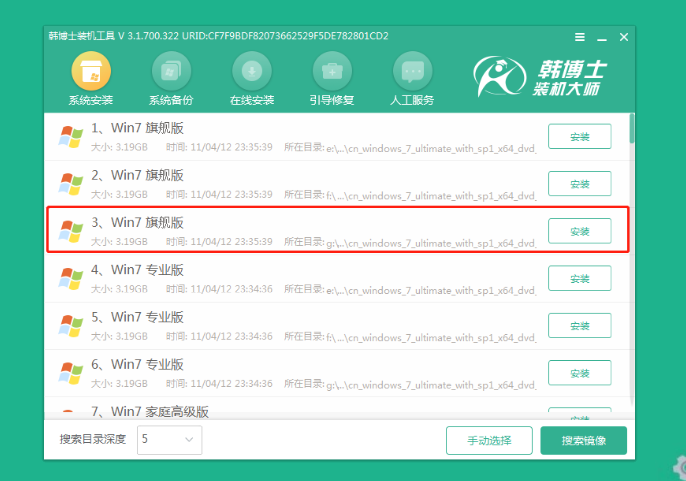
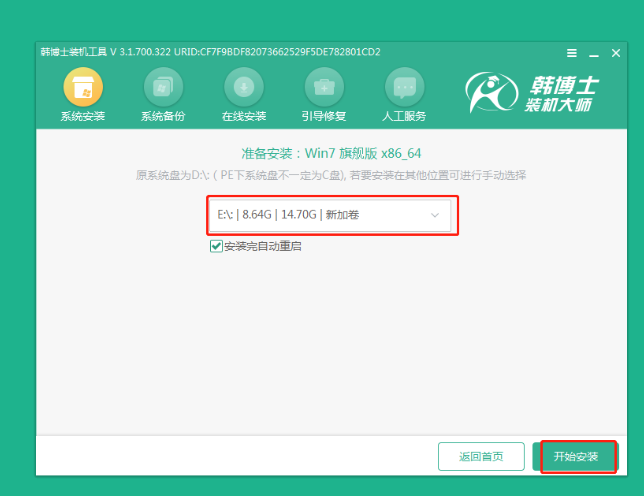
4.韩博士进入自动安装win7系统状态,无需手动进行操作,最后拔出U盘并重启电脑
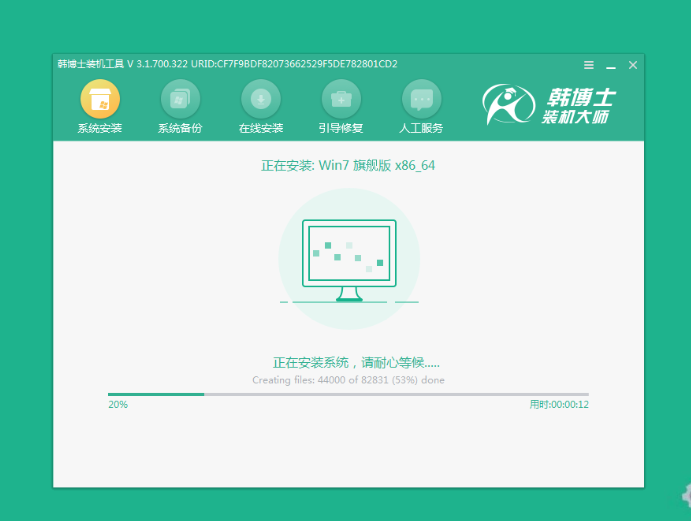
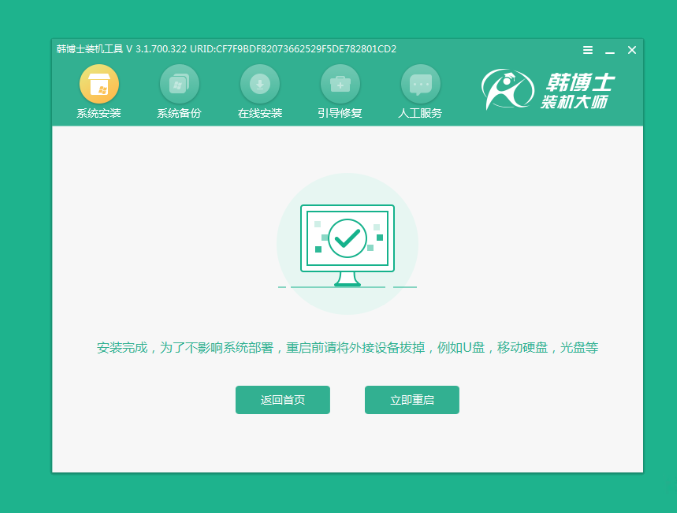
5.出现win7桌面,系统重装完成

以上就是本次小编带来的宏碁E5-571使用U盘重装win7系统方法的全部内容了,希望对大家有帮助。更多装机教程请关注韩博士装机大师!

